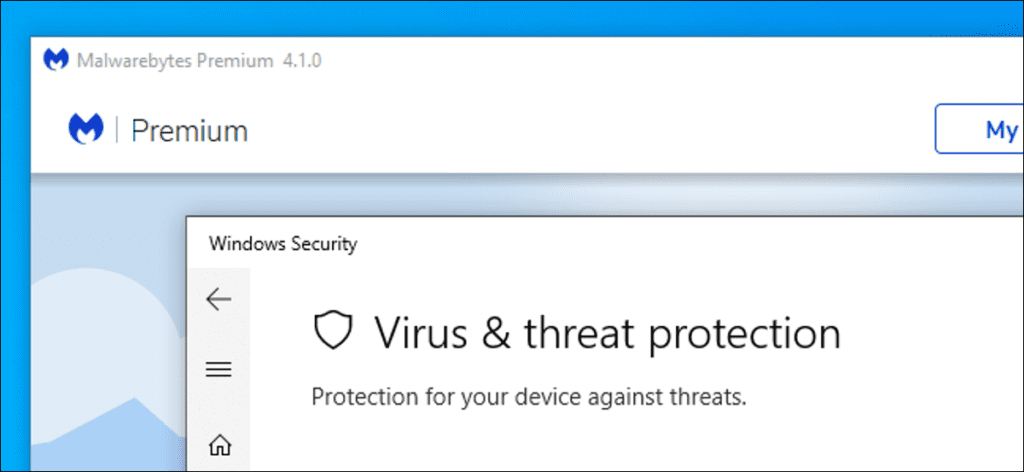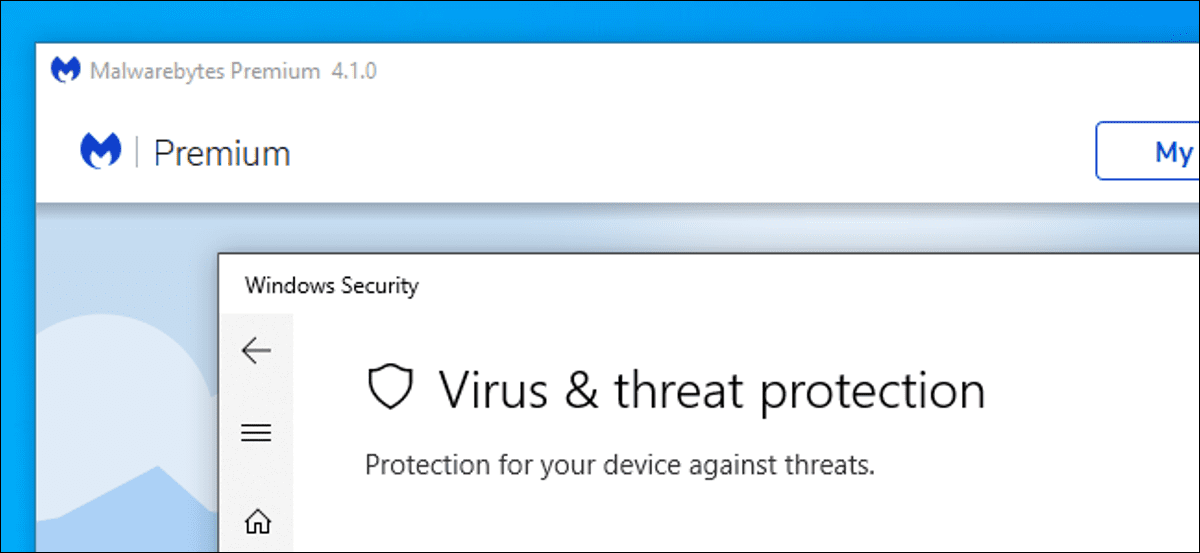
Malwarebytes Anti-Malware es una excelente herramienta de seguridad que es particularmente eficaz contra «programas potencialmente no deseados (PUP)» y otro malware que los programas antivirus tradicionales no tratan. Pero está diseñado para usarse con un antivirus y no lo reemplaza por completo.
Si utiliza Malwarebytes Anti-Malware, debe ejecutarlo junto con un programa antivirus principal para mantener su computadora en un estado seguro. Pero el consejo tradicional es no ejecutar dos programas anti-malware al mismo tiempo. He aquí cómo enhebrar esta aguja.
Análisis bajo demanda
La versión estándar y gratuita de Malwarebytes Anti-Malware simplemente funciona como un escáner bajo demanda. En otras palabras, no se ejecuta automáticamente en segundo plano. En cambio, solo hace algo cuando lo inicia y hace clic en el botón Analizar.
Esta versión de Malwarebytes no debería interferir en absoluto con su programa antivirus. Simplemente instálelo y ejecútelo de vez en cuando para escanear y buscar «programas potencialmente no deseados» que casi nadie quiere. Los encontrará y los eliminará. Usar un programa anti-malware como un escáner bajo demanda es una forma segura de obtener una segunda opinión.
No debería tener que realizar ninguna configuración adicional aquí. Si Malwarebytes informa algún tipo de error al eliminar el malware que encuentra, puede pausar o deshabilitar el escaneo en tiempo real en su programa antivirus principal para evitar que interfiera, y luego volver a habilitarlo. Análisis en tiempo real inmediatamente después. Pero incluso eso no debería ser necesario, y nunca hemos escuchado de nadie que tenga un problema como este.
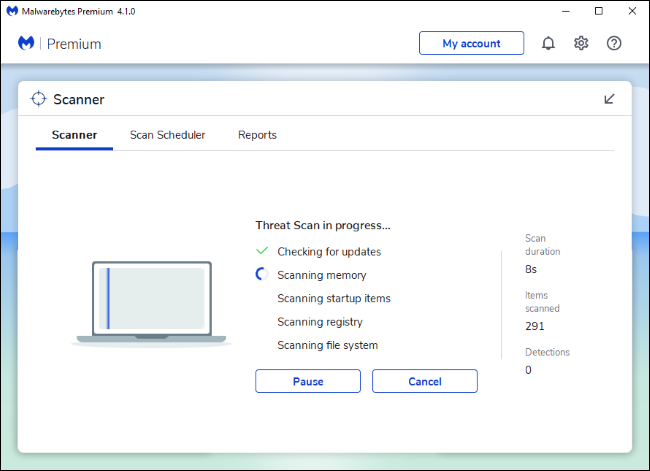
Ejecución de Malwarebytes en modo en paralelo
A partir de Malwarebytes 4, la versión Premium de Malwarebytes ahora se registra como el programa de seguridad del sistema predeterminado. En otras palabras, manejará todos sus análisis anti-malware y Windows Defender (o cualquier antivirus que tenga instalado) no se ejecutará en segundo plano.
Aún puede ejecutar ambos al mismo tiempo si lo desea. He aquí cómo: En Malwarebytes, abra Configuración, haga clic en la pestaña «Seguridad» y desactive la opción «Registrar siempre Malwarebytes en el Centro de seguridad de Windows».
Con esta opción desactivada, Malwarebytes no se registrará como una aplicación de seguridad del sistema y Malwarebytes y Windows Defender se ejecutarán al mismo tiempo.
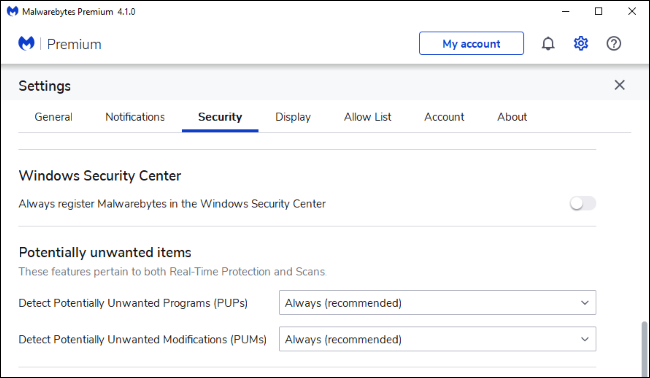
Escaneo en tiempo real
La versión paga de Malwarebytes Anti-Malware Premium también contiene funcionalidad de análisis en tiempo real. Malwarebytes se ejecutará en segundo plano, escaneando su sistema y los archivos que abra en busca de problemas y evitando que se arraiguen en su sistema en primer lugar.
El problema es que su programa antivirus principal ya funciona de esta manera. El consejo estándar es que no debe habilitar el escaneo en tiempo real para dos programas antivirus que estén habilitados al mismo tiempo. Pueden interferir entre sí de varias maneras, ralentizar su computadora, causar fallas o incluso dejar de funcionar.
Malwarebytes está codificado de una manera diferente y está diseñado para funcionar con otros programas antivirus sin interferir. Incluso puede funcionar sin configuración adicional. Pero, para que funcione lo mejor posible y mejorar el rendimiento, debe configurar exclusiones tanto en Malwarebytes Anti-Malware Premium como en su programa antivirus estándar.
Para hacer esto en Malwarebytes, abra Malwarebytes, haga clic en el ícono de Configuración, seleccione «Lista de Permitir» y agregue la carpeta (generalmente en Archivos de Programa) que contiene los archivos de su programa antivirus.
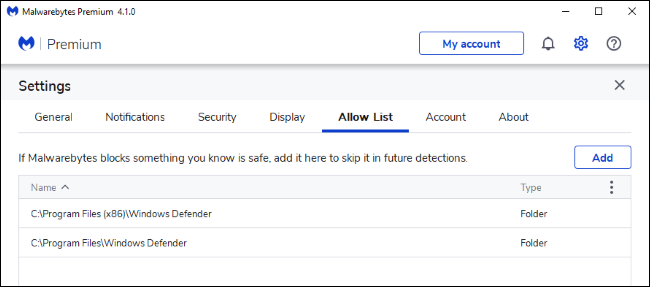
En su programa antivirus, cargue el programa antivirus, busque «exclusiones», «archivos omitidos» o una sección del mismo nombre y agregue los archivos Malwarebytes apropiados. Debe excluir estos archivos, de acuerdo con la Documentación oficial de Malwarebytes:
C: Archivos de programa Malwarebytes
C: ProgramData Malwarebytes
C: Windows System32 drivers mwac.sys
C: Windows System32 drivers mbamswissarmy.sys
C: Windows System32 drivers mbamchameleon.sys
C: Windows System32 drivers farflt.sys
C: Windows System32 drivers mbae64.sys (solo sistemas de 64 bits)
C: Windows System32 drivers mbae.sys (solo sistemas de 32 bits)
Para obtener instrucciones más específicas, puede buscar en la web «Malwarebytes» y el nombre de su programa antivirus. O simplemente busque en la web el nombre de su programa antivirus y las «exclusiones» para saber cómo agregar estas exclusiones y excluir archivos con nombre en el sitio web de Malwarebytes.
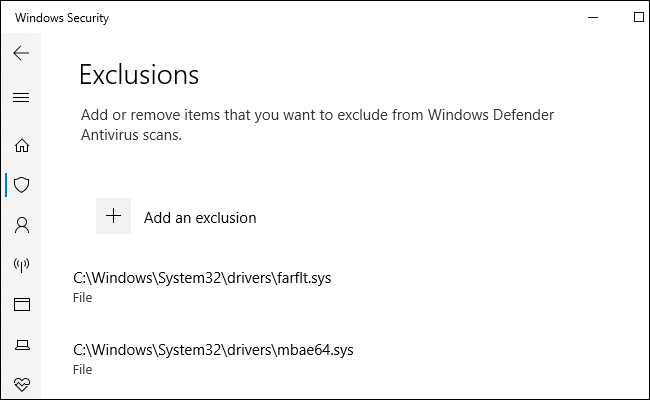
Malwarebytes está diseñado para funcionar con un programa antivirus normal, por lo que no debería tener que preocuparse por él la mayor parte del tiempo, especialmente si solo está utilizando la versión gratuita. Si está utilizando la versión paga, configurar exclusiones puede ayudarlo a evitar problemas y optimizar el rendimiento de su computadora. Pero incluso eso no será completamente necesario la mayor parte del tiempo.